用Flash制作七巧板
《Flash实训教程——游戏制作入门》课件第3章
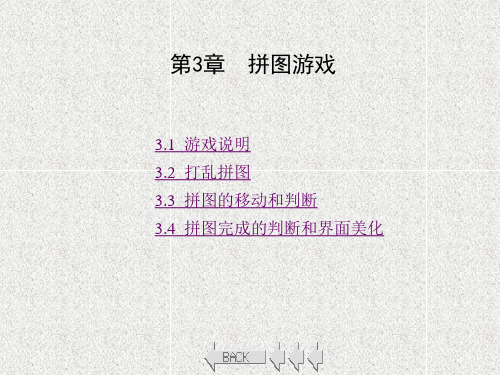
3.1 游戏说明 3.2 打乱拼图 3.3 拼图的移动和判断 3.4 拼图完成的判断和界面美化
3.1 游 戏 说 明
本游戏是一个简单的拼图游戏。所有拼图的图片均为规 则的正方形,而非常见的拼图那样有不规则的形状。所有图 片在舞台上平铺,通过拖动图块到它应该在的位置,实现将 图块放到正确的位置上;而将原来占据该位置的图块自动切 换到所拖动图块原来的位置上。当所有图块均放置到正确位 置时,表明拼图正确完成。
(10) 单击场景1,返回主场景。
图3-2
3.打碎图片并随机摆放 (1) 从〖库〗面板中拖出“block_mc”影片剪辑,将它放 到舞台白色区域外面的灰色区域中。 (2) 在〖属性〗控制面板中,将此“block_mc”影片剪辑 的〖实例名称〗设置为“tu”。 (3) 新建层,命名为“action”。 (4) 选择第1帧,按F9键,插入如下Action Script语句: weizhi=Array(1,2,3,4,5,6,7,8,9,10,11,12); PieceLeft=12; ax=0; ay=0; for (c=0; c<12; c++) {
(4) 按Ctrl+F8键,在〖创建新元件〗对话框中,选择 〖类型〗为“影片剪辑”,〖名称〗为“block_mc”。确定 后,自动进入“block_mc”的编辑界面。
(5) 调出〖库〗面板,将“big_mc”影片剪辑拖动到舞台 上,在〖属性〗控制面板中,设置〖x〗和〖y〗为“0”, 〖实例名称〗为“img”。
2.制作基本元件 (1) 保持刚才导入的图片被选中(图片外会有一个灰色的 框),按F8键,在〖转换为元件〗对话框中,将〖类型〗设 置为“影片剪辑”,〖名称〗设置为“big_mc”。现在可以 将舞台上的图片实例删去,库中元件不受影响。 (2) 使用〖矩形工具〗,在〖属性〗控制面板中将〖笔 触颜色〗设置为“无色”,〖填充颜色〗设置为任意颜色, 在舞台上画一个矩形。 (3) 保持矩形选中的状态,按F8键将它转换为影片剪辑, 〖名称〗为“mask_mc”,并将舞台上的实例删去,保留库 中的元件。
高中信息技术《Flash动画制作》教案6篇
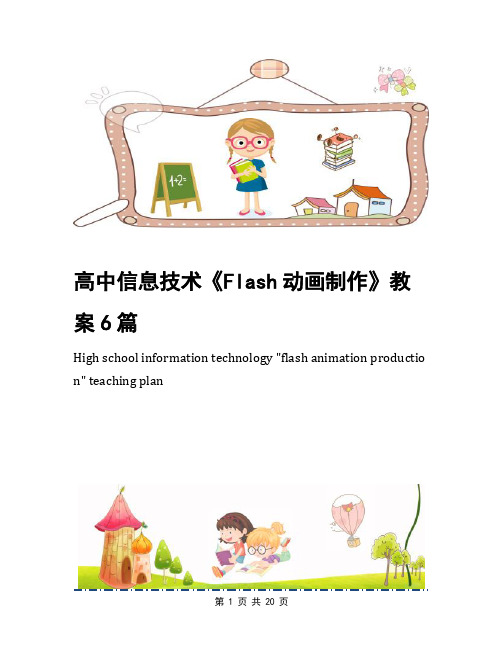
高中信息技术《Flash动画制作》教案6篇High school information technology "flash animation productio n" teaching plan高中信息技术《Flash动画制作》教案6篇前言:信息技术是主要用于管理和处理信息所采用的各种技术的总称,主要是应用计算机科学和通信技术来设计、开发、安装和实施信息系统及应用软件。
本教案根据信息技术课程标准的要求和教学对象的特点,将教学诸要素有序安排,确定合适的教学方案的设想和计划便于学习和使用,本文档下载后内容可按需编辑修改及打印。
本文简要目录如下:【下载该文档后使用Word打开,按住键盘Ctrl键且鼠标单击目录内容即可跳转到对应篇章】1、篇章1:高中信息技术《Flash动画制作》教案2、篇章2:高中信息技术《Flash动画制作》教案3、篇章3:高中信息技术《Flash动画制作》教案4、篇章4:高中信息技术《Flash动画制作》教案5、篇章5:高中信息技术《Flash动画制作》教案6、篇章6:高中信息技术《Flash动画制作》教案篇章1:高中信息技术《Flash动画制作》教案课题:Flash动画制作——绘制七巧板教学目标:熟悉Flash软件的操作界面运用Flash软件绘制七巧板教学重点:绘制七巧板教学难点:如何选用合适的工具正确绘制七巧板教学方法:讲授法,演示法教学过程:一、打开Flash 软件“开始”菜单―――“程序”―――Flash MX 2004Flash可以用来制作静态图像和可互动的动画,可以任意缩放不失真,文件体积不大,适宜网络图形和动画的制作。
二、认识Flash 8操作环境1.菜单栏2.工具栏3.面板属性三、绘制七巧板操作步骤:1.绘制一蓝色边框,红色填充色的矩形。
选择矩形绘图工具,调整好边框及填充颜色,按住Shift键绘制正方形。
2.使用线条工具,按住Shift键绘制正方形的两条对角线。
自制七巧板的制作方法
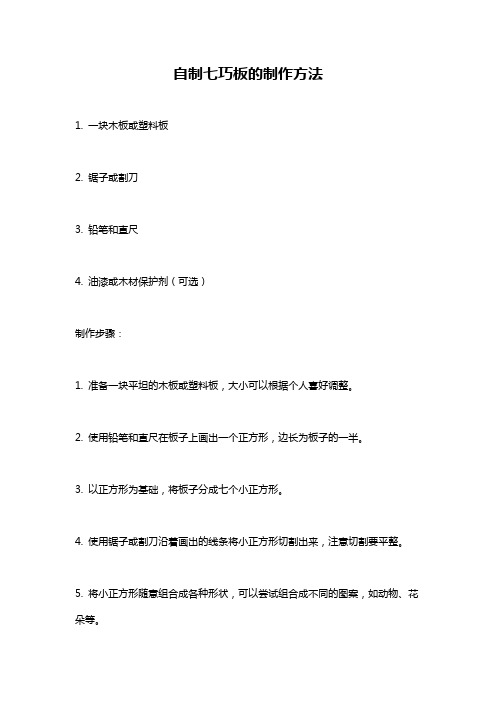
自制七巧板的制作方法
1. 一块木板或塑料板
2. 锯子或割刀
3. 铅笔和直尺
4. 油漆或木材保护剂(可选)
制作步骤:
1. 准备一块平坦的木板或塑料板,大小可以根据个人喜好调整。
2. 使用铅笔和直尺在板子上画出一个正方形,边长为板子的一半。
3. 以正方形为基础,将板子分成七个小正方形。
4. 使用锯子或割刀沿着画出的线条将小正方形切割出来,注意切割要平整。
5. 将小正方形随意组合成各种形状,可以尝试组合成不同的图案,如动物、花朵等。
6. 如果需要,可以给七巧板上一层油漆或木材保护剂,以保护它的表面。
制作完成后,你就可以用这个七巧板来锻炼自己的智力和创造力。
用flash制作拼图动画游戏
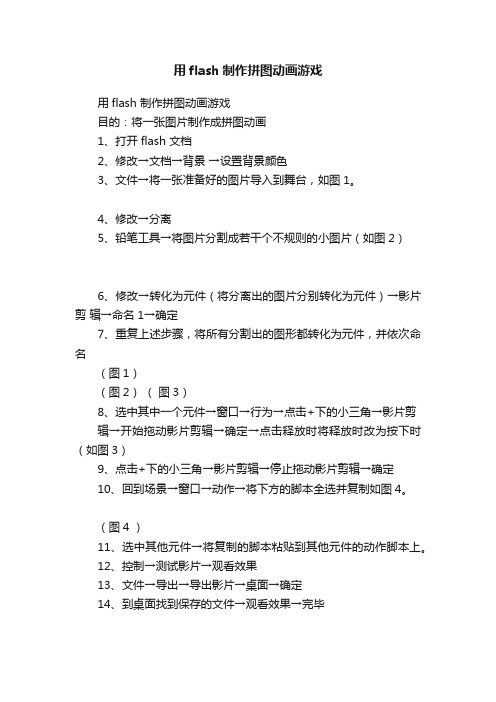
用flash制作拼图动画游戏
用flash 制作拼图动画游戏
目的:将一张图片制作成拼图动画
1、打开flash 文档
2、修改→文档→背景→设置背景颜色
3、文件→将一张准备好的图片导入到舞台,如图1。
4、修改→分离
5、铅笔工具→将图片分割成若干个不规则的小图片(如图2)
6、修改→转化为元件(将分离出的图片分别转化为元件)→影片剪辑→命名1→确定
7、重复上述步骤,将所有分割出的图形都转化为元件,并依次命名
(图1)
(图2)(图3)
8、选中其中一个元件→窗口→行为→点击+下的小三角→影片剪
辑→开始拖动影片剪辑→确定→点击释放时将释放时改为按下时(如图3)
9、点击+下的小三角→影片剪辑→停止拖动影片剪辑→确定
10、回到场景→窗口→动作→将下方的脚本全选并复制如图4。
(图4 )
11、选中其他元件→将复制的脚本粘贴到其他元件的动作脚本上。
12、控制→测试影片→观看效果
13、文件→导出→导出影片→桌面→确定
14、到桌面找到保存的文件→观看效果→完毕。
益智拼图游戏——七巧板
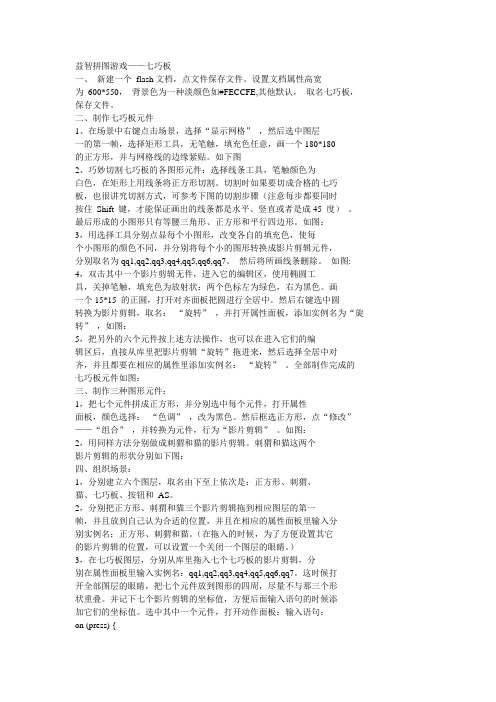
益智拼图游戏——七巧板一、新建一个flash文档,点文件保存文件。
设置文档属性高宽为600*550,背景色为一种淡颜色如#FECCFE,其他默认,取名七巧板,保存文件。
二、制作七巧板元件1、在场景中右键点击场景,选择“显示网格”,然后选中图层一的第一帧,选择矩形工具,无笔触,填充色任意,画一个180*180的正方形,并与网格线的边缘紧贴。
如下图2、巧妙切割七巧板的各图形元件:选择线条工具,笔触颜色为白色,在矩形上用线条将正方形切割。
切割时如果要切成合格的七巧板,也很讲究切割方式,可参考下图的切割步骤(注意每步都要同时按住Shift 键,才能保证画出的线条都是水平、竖直或者是成45 度)。
最后形成的小图形只有等腰三角形、正方形和平行四边形。
如图:3,用选择工具分别点显每个小图形,改变各自的填充色,使每个小图形的颜色不同,并分别将每个小的图形转换成影片剪辑元件,分别取名为qq1,qq2,qq3,qq4,qq5,qq6,qq7。
然后将所画线条删除。
如图: 4,双击其中一个影片剪辑无件,进入它的编辑区,使用椭圆工具,关掉笔触,填充色为放射状:两个色标左为绿色,右为黑色。
画一个15*15 的正圆,打开对齐面板把圆进行全居中。
然后右键选中圆转换为影片剪辑,取名:“旋转”,并打开属性面板,添加实例名为“旋转”,如图:5,把另外的六个元件按上述方法操作,也可以在进入它们的编辑区后,直接从库里把影片剪辑“旋转”拖进来,然后选择全居中对齐,并且都要在相应的属性里添加实例名:“旋转”。
全部制作完成的七巧板元件如图:三、制作三种图形元件:1,把七个元件拼成正方形,并分别选中每个元件,打开属性面板,颜色选择:“色调”,改为黑色。
然后框选正方形,点“修改”——“组合”,并转换为元件,行为“影片剪辑”。
如图:2,用同样方法分别做成刺猬和猫的影片剪辑。
刺猬和猫这两个影片剪辑的形状分别如下图:四、组织场景:1,分别建立六个图层,取名由下至上依次是:正方形、刺猬、猫、七巧板、按钮和AS。
flash拼图游戏
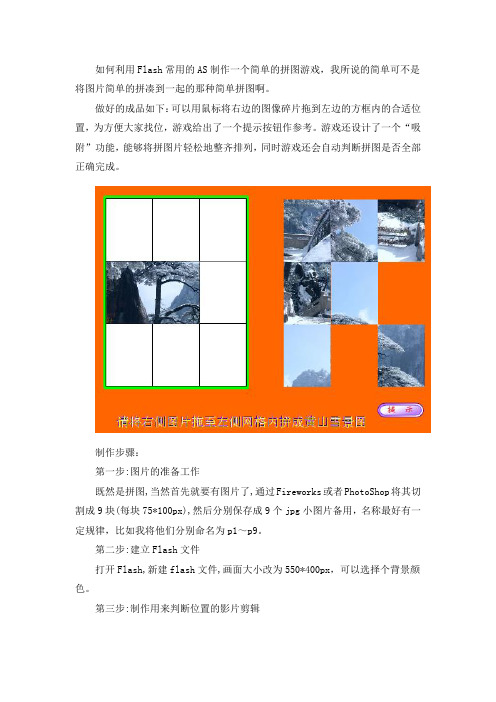
如何利用 Flash 常用的 AS 制作一个简单的拼图游戏,我所说的简单可不是 将图片简单的拼凑到一起的那种简单拼图啊。
做好的成品如下: 可以用鼠标将右边的图像碎片拖到左边的方框内的合适位 置,为方便大家找位,游戏给出了一个提示按钮作参考。
游戏还设计了一个“吸 附”功能,能够将拼图片轻松地整齐排列,同时游戏还会自动判断拼图是否全部 正确完成。
制作步骤: 第一步:图片的准备工作 既然是拼图,当然首先就要有图片了,通过 Fireworks 或者 PhotoShop 将其切 割成 9 块(每块 75*100px),然后分别保存成 9 个 jpg 小图片备用,名称最好有一 定规律,比如我将他们分别命名为 p1~p9。
第二步:建立 Flash 文件 打开 Flash,新建 flash 文件,画面大小改为 550*400px,可以选择个背景颜 色。
第三步:制作用来判断位置的影片剪辑在场景中添加 9 块已经处理好的小图片,然后按照原图顺序摆放在场景的左 边。
然后按顺序为这些影片剪辑命名 d1~d9,以便以后在 Action 中调用.选中 所有 MC(Ctrl+A),将他们的 Alpha 属性设置为 100%。
第四步:制作用来拖拽的 MC 这是比较重要的一步,我们将利用这个 MC 来实现图块的拖拽以及位置的判 断,在这里我们运用了 MC 中嵌套按钮的方法以实现代码重用,这是个很重要的方 法. 然后按乱序排列这些用来拖拽的影片剪辑图片。
并为影片剪辑中的按钮对象 添加 AS 代码。
on (press) { startDrag("", true); } on (release) { stopDrag(); obj = "/d9"; if (_droptarget == obj) { setProperty("", _x, getProperty(obj, _x)); setProperty("", _y, getProperty(obj, _y)); _root.m9 = 1; if ((_root.m1 == 1) and (_root.m2 == 1) and (_root.m3 == 1) and (_root.m4 == 1) and (_root.m5 == 1) and (_root.m6 == 1) and (_root.m7 == 1) and (_root.m8 == 1) and (_root.m9 == 1)) { _root.gotoAndPlay(2); } }完善拼图游戏。
用Flash制作拼图游戏,制作flash拼图游戏

用Flash制作拼图游戏,制作flash拼图游戏首先,让我们来构思一下游戏的大致样子:画面上散落着N多块碎图片,透过这些碎图片我们可以隐约看到后面的一块方形的区域,然后在屏幕的右边赫然写着几个大字——简易拼图游戏。
OK,构思完毕,下面我们就开做吧。
一、制作图块1(拼图拼图,没图怎么做拼图呢,所以,我们得先找张图片过来,并将其导入到Flash中。
选择File>Import,导入要做为拼图素材的图片。
2(选中刚刚导入的图片,选择Modify>Transform>Scale,将图片的大小重新进行调整。
3(调整完图片大小后,按Ctrl+B将其打散。
4(选择直线工具,在图片上画个十字,将图片分为四块。
因为本例只是要介绍制作拼图的原理,所以这里就只做四个图块。
5(按Ctrl+Alt+Shift+R,显示标尺,然后从标尺上拉出线重合。
6(按Ctrl+Alt+;锁定引导线。
接着按住Ctrl键然后用鼠标在四条黑线边界的中间拉出一个拐点。
7(再次按住Ctrl键将突起的两端拉回,形成一个小三角(如图1)。
8(使用鼠标将小三角变形成小圆弧(如图2)。
图29(单击选中左上角的那块图片,按F8弹出元件属性对话框。
在Name中输入g1,然后将Behavior选为Graphic,单击OK后将所选图片转化为图形元件g1。
同样地,将剩下的另外三块图片使用同样的方法分别转化为图形元件g2、g3、g4。
然后将刚才用来分割图片的黑线删除。
10(选中g1、g2、g3、g4四个元件,按Ctrl+C拷贝一份。
11(按Ctrl+V将刚才复制的元件粘贴上来。
12(单击选中g1,按F8弹出元件属性对话框。
在Name中输入b将Behavior选为Button,单击OK后将所选元件g1转化为按钮元件b1。
同样地,将剩下的另外三块图片使用同样的方法分别转化为按钮元件b2、b3、b4。
13(单击选中b1,按F8弹出元件属性对话框。
在Name中输入m1,然后将Behavior选为Movie Clip,单击OK后将所选元件b1转化为影片剪辑m1。
flash拼图代码

Flash拼图游戏程序代码var data1=new Array("羞","遮","掩","躲","探","嫩","符","触","鹊","脱","冻","溪","棉","摇","野","解","宜","层","染","叠","翠","淡","爽","壮");var data2=new Array("枯","容","宿","徐","篱","疏","未","追","店","烧","菜","笋","唤","揉","漆","轰","扭","钻","唠","辫","抚","滋","润","冈");var data3=new Array("豪","世","界","芽","喊","呼","玫","瑰","骨","终","瘸","拐","惋","莺","弟","哥","抽","浇","静","躺","谢","渐","微","哦");var data4=new Array("股","缝","罐","塔","杜","鹃","脆","瓦","泉","然","结","锋","叔","曾","泞","窝","迈","荆","棘","瓣","莹","觅","需","冒");var data5=new Array("雷","迷","迹","滴","洒","泥","弱","末","萨","托","铃","簇","随","芬","芳","聊","倾","递","娇","掀","扑","摸","利","夏");//字地赋值//开始时间function kaishishijian(){var oldDate:Date=new Date();oldTime=oldDate.getTime();}kaishishijian();//dengzixiemingfunction dengzixieming(){for(i=1;i<=24;i++){var pymc2:MovieClip=_root["d"+i].attachMovie(("p"+(kk*1000+i)),"pmc1",i);with(pymc2){_x=30;_y=10;}}}dengzixieming();//初始摆凳子function chushi(){m=0;for(i=1;i<=24;i++){m=rand_arry[i-1];_root["d"+i]._x=_root["kz"+m]._x+25;_root["d"+i]._y=_root["kz"+m]._y-40;}}//随机产生数字function suijishu(){i = 0;total = 24;rand_arry = new Array();do {rand_arry[i] = Math.ceil(Math.random()*24);k = true;for (j=0; j<i; j++) {if (rand_arry[i] == rand_arry[j]) {k = false;break;}}if (k) {i++;}} while (i<24);}suijishu();chushi();//人的赋值function fuzi(kk){for(i=1;i<=24;i++){eval(("r"+i)+(".zi"+i)).text=eval(("data"+kk))[i-1];}}fuzi(kk);//标题赋值var my_fmt:TextFormat=new TextFormat();my_fmt.bold=true;my_fmt.font="Arial";my_fmt.size=36;my_fmt.color=000000;this.createTextField("stats_txt",4000,200,50,900,60);stats_txt.setNewTextFormat(my_fmt);stats_txt.selectable=false;//更新记分\判断function gengxin(){var newDate:Date=new Date();myTime=Math.floor((newDate.getTime()-oldTime)/1000);//时间限制if(myTime>=300){_root.gotoAndPlay(4);delete(this.onEnterFrame) ;}panduan=0;weiwangzhi=0;//判断位置是否正确for(i=1;i<=24;i++){if(_root["r"+i]._x==_root["d"+i]._x and _root["r"+i]._y==_root["d"+i]._y){panduan+=1;}}weiwangzhi=weiwangzhi+panduan*10;weiwangzhi=weiwangzhi-Math.floor(myTime/3);//完成并跳出if(panduan==24){if(weiwangzhi>=200){_root.gotoAndPlay(3);delete(this.onEnterFrame) ;}else {_root.gotoAndPlay(4);delete(this.onEnterFrame) ;}}}_root.onEnterFrame=function(){gengxin();if(weiwangzhi<=0){weiwangzhi=0;}stats_txt.text="威望值: "+weiwangzhi+" 用时: "+myTime;}。
- 1、下载文档前请自行甄别文档内容的完整性,平台不提供额外的编辑、内容补充、找答案等附加服务。
- 2、"仅部分预览"的文档,不可在线预览部分如存在完整性等问题,可反馈申请退款(可完整预览的文档不适用该条件!)。
- 3、如文档侵犯您的权益,请联系客服反馈,我们会尽快为您处理(人工客服工作时间:9:00-18:30)。
作业
首 先 选 工 具
选择颜料桶工具 选择填充颜色
分 别 单 击 七 个 板 块 进 行 填 充
第四步 擦除所有线条
1、选择橡皮擦工具
2、单击选择橡皮擦模式 3、选用“擦除线条“状 态
第五步 移开每个板块
选择箭头工具 注意:移动过程中,不要将两个色块叠放。 转换成元件:
1、单击选中一个板块; 2、单击“插入”菜单“转换成元件”命令; 或敲“F8”键;
用Flashห้องสมุดไป่ตู้作七巧板
信息技术组
七巧板
十 九 世 纪 最 流 行 的 谜 题 之 一 。 是 我 国 古 代 劳 动 人 民 的 发 明 。 可 以 拼 出 种 以 上 的 图 案 。 1600
七巧板组图
七巧板组图
绘制七巧板
七巧板组成: 把一个正方形裁剪成4 个大小不一的等腰直角三角 形、一个正方形和一个平行 四边形。
第一步 绘制正方形
1、单击选择矩形绘图工具
首 先 选 工 具
2、选择线条颜色
3、选择填充颜色
在场景中按住Shift键绘制正方形
第二步 绘制线条
选择直线工具 按住Shift键绘制正方形的两条对角线。 思考1:如何绘制其他线条? 思考2:如何删除多余的线条?
首 先 选 工 具
第三步 填充颜色
第六步 保存
保存作品为FLA格式文件 以便下次继续编辑使用。
构建造型
任务:移动和定 位板块
箭头工具
任务:旋转板块
任意变形工具
必要时可以借助“修改”菜单 “变形”命令“水平翻转”或 “垂直翻转”命令
保存并导出图像
方法:单击“文件”菜单“导出图像” 命令
建议:导出的图像文件格式为GIF或JPG。
